TABLE DES MATIÈRES
3
INTRODUCTION
3
3
4
Présentation
Contenu de l’emballage
FAIRE CONNAISSANCE AVEC L’APPAREIL PHOTO
4
5
7
8
Vue de face
Vue de dos
Indicateur LED d’état
Icônes du moniteur LCD
10 MISE EN ROUTE
10
10
11
12
13
14
15
16
Fixation de la dragonne de l’appareil photo
Insérer et retirer la batterie
Charger la batterie
Insérer et Retirer la Carte Mémoire SD (Accessoire en Option)
Définir la date et l’heure
Choisir la langue
Formatage de la carte mémoire SD ou de la mémoire interne
Régler la résolution et la qualité d’image
17 MODE PHOTOGRAPHIE
17
18
19
20
21
22
23
24
25
26
27 [
27
28
29
29
30
[
] Mode Capture
Enregistrer des Mémos Audio
Utiliser le zoom numérique
Régler le Flash
Paramétrer la Mise au Point
Régler le retardateur
Compensation d’exposition/Correction de rétroéclairage
Sélectionner le Mode de Scène
Réglage du mode Panorama
[
] Mode Vidéo
] MODE LECTURE
Lire des Images fixes
Lire des clips vidéo
Lire des images fixes/clips vidéo sur la station d’accueil
Joindre des mémos audio
Affichage de Miniatures
FR-1
31
32
33
35
37
38
39
Lecture au Zoom
Affichage du Diaporama
Protéger des images
Paramètres DPOF
Redimensionnement d’une image
Compression d’une image
Supprimer des images
41 CONNEXION D’UNE IMPRIMANTE PICTBRIDGE
43 OPTIONS DE MENU
43
45
47
48
49
50
51
Menu
Menu
Menu
Menu
Menu
Menu
Menu
de capture (Capture)
Capture (Fonction)
Vidéo (Capture)
Vidéo (Fonction)
Lecture
Config (en mode Photographie)
Configuration (en mode Lecture)
52`TRANSFÉRER DES IMAGES ENREGISTRÉES ET DES VIDÉOS SUR
VOTRE ORDINATEUR
53
54
Connectez l’appareil photo à votre ordinateur
Télécharger des fichiers image et vidéo
55 SPÉCIFICATIONS DE L’APPAREIL PHOTO
FR-2
INTRODUCTION
Présentation
Félicitations pour votre achat du nouvel appareil photo numérique.
La capture d’images numériques de haute qualité est rapide et facile avec cet appareil
photo de pointe intelligent. Equipé d’un CCD de 7,40 mégapixels, cet appareil photo
peut capturer des images avec une résolution allant jusqu’à 3072 x 2304 pixels.
Contenu de l’emballage
Déballez soigneusement votre coffret et assurez-vous que vous avez les éléments
suivants.
Composants communs du produit :
Appareil photo numérique
Manuel de l’utilisateur
Station d’accueil
Câble USB
Adaptateur d’alimentation CA
Batterie lithium-ion rechargeable
Accessoires (en option) communs :
Carte mémoire SD
CD-ROM de logiciels
Etui de l’appareil photo
Dragonne de l’appareil photo
FR-3
FAIRE CONNAISSANCE AVEC L’APPAREIL
PHOTO
Vue de face
# Nom
Description
1. Bouton de l’obturateur Fait la mise au point et verrouille l’exposition de l’appareil
photo quand il est enfoncé à mi-course, et capture l’image
quand il est enfoncé à fond.
2. Bouton POWER
Allume et éteint l’appareil photo.
3. Microphone
Enregistre des clips audio.
4. Flash
Permet l’illumination du flash.
5. Objectif
L’objectif optique 3x vous permet de capturer des images
au téléobjectif et au grand-angle.
6. LED du retardateur
Clignote en mode Retardateur jusqu’à ce que l’image
(LED auxiliaire AF)
soit capturée.
S’allume pour la mise au point automatique quand vous
prenez des photos dans un endroit sombre.
FR-4
Vue de dos
13
#
1.
2.
3.
4.
5.
6.
7.
8.
9.
10.
11.
12.
13.
Nom
Moniteur LCD
Description
Fournit les informations du menu pour faire
fonctionner l’appareil photo, et donne un aperçu
de l’image avant de la capturer et la revoir ensuite.
Commutateur de Mode
Définit le mode de l’appareil photo.
Mode Capture
Sélectionnez cela quand vous capturez des
images fixes.
Mode Vidéo
Sélectionnez cela quand vous enregistrez des
clips vidéo.
Mode Lecture
Effectue la lecture et la suppression d’image.
LED d’Etat
Affiche l’état actuel de l’appareil photo.
Bouton de Zoom avant Fait un zoom de l’objectif sur la position téléobjectif.
Bouton de Zoom arrière Fait un zoom de l’objectif sur la position grand-angle.
Bouton MENU
Active et désactive le menu OSD.
Bouton Effacer
Vous permet d’effacer l’image.
Bouton Afficher
Change les informations affichées sur l’écran LCD.
Haut-parleur
Produit les sons de l’appareil photo et lit l’audio
enregistrée.
Fixation de la dragonne
Fixation de la dragonne de l’appareil photo.
SET/Bouton de direction
Vous permet de parcourir les menus et les images,
et de faire ensuite vos choix.
Couvercle de batterie/
Permet l’accès à la batterie et d’insérer ou retirer
carte mémoire SD
la carte mémoire.
Connecteur de l’appareil photo Se connecte à la station d’accueil.
Fixation du trépied
Permet le montage du trépied.
FR-5
SET/Bouton de direction
5
# Nom
Description
1. Bouton S
Défile vers le haut.
Bouton de Mise au point Vous permet de choisir le paramètre de mise au
point approprié.
2. Bouton X
Défile vers la droite.
Bouton de Flash
Vous permet de choisir le paramètre de flash
approprié.
3. Bouton T
Défile vers le bas.
Bouton Retardateur
Vous permet d’activer et de désactiver le
retardateur, sélectionne le mode de retardateur
désiré.
4. Bouton W
Défile vers la gauche.
Bouton de correction
Vous permet d’activer et de désactiver la
d’exposition / rétroéclairage
compensation d’exposition / correction de
rétroéclairage.
5. Bouton SET
Entre dans la page du menu et confirme le
paramètre choisi.
FR-6
Station d’accueil
Avec la station d’accueil, vous pouvez positionner
votre appareil photo et lire vos images et clips
vidéo sur votre bureau. Vous avez aussi besoin
de la station d’accueil pour charger la batterie
de l’appareil photo avec un adaptateur
d’alimentation CA, et connecter un câble USB.
PHOT
O
USB
# Nom
Description
1. Connecteur de station d’accueil Se connecte à l’appareil photo.
2. Bouton PHOTO
Vous permet de lire des images ou des clips vidéo
sur le moniteur LCD.
3. LED d’état
Affiche l’état actuel de la station d’accueil.
4. Bouton USB
Vous permet d’entrer en mode USB.
5. Terminal d’entrée CC 5V
Vous permet de connecter un adaptateur
d’alimentation CA pour charger la batterie ou agit
comme une alimentation pendant la lecture ou
en mode USB.
6. Prise USB
Vous permet de connecter un câble USB.
Indicateur LED d’état
LED d’état de l’appareil photo
Couleur
Vert
État
Activé
Rouge
Activé
Pendant la prise de vue
L’appareil photo numérique est prêt pour enregistrer
des images (ou des séquences vidéo).
Fichiers en cours d’accès.
Orange
Activé
Chargement du flash en cours.
LED d’état de la station d’accueil
Couleur
Rouge
Vert
État
Activé
Activé
Pendant la prise de vue
Charge en cours.
Charge terminée.
FR-7
Icônes du moniteur LCD
Mode Capture [
]
Etat du zoom
Mémo Audio
Etat de charge batterie restante
[
] Alimentation batterie
pleine
[
] Alimentation batterie
moyenne
[
] Alimentation batterie
faible
[
] Pas d’alimentation batterie
4. Mode Flash
[ Vide ] Flash auto
[
] Réduction des yeux
rouges
[
] Flash forcé
[
] Flash désactivé
5. [
] Histogramme
6. Zone de mise au point (Quand
le bouton de l’obturateur est
enfoncé à mi-course)
7. Mode Capture
[ Vide ] Unique
[
] Continu
[ AEB] AEB
8. Taille de l’image
[
] 3072 x 2304
[
] 2560 x 1920
[
] 1600 x 1200
[
] 640 x 480
9. Nombre de prises de vue
possibles
10. Qualité
[
] Fine
[
] Normale
[ ]
Economique
A
1.
2.
3.
11. Date et heure
12. Icône du retardateur
[ 10s] 10 s.
[ 2s ] 2 s.
[ 10+2s ] 10+2 s.
13. Icône d’avertissement
de maintien instable
14. [
] Compensation
d’exposition
[
] Correction de
rétroéclairage
15. Métrage
[Vide] Cent.Pond.
[
] Point
16. Equ. Blancs
[Vide] Auto
[
] Incandescent
[
] Fluorescent 1
[
] Fluorescent 2
[
] Lumière du jour
[
] Nuageux
[
] Manuel
17. Mode Mise au point
[Vide] Mise au point
automatique
[
] Macro
[
] Infini
Chaque pression du bouton
18. Mode Scène
[A ]
Auto
[
] Panorama
[
] Portr. Homme
[
] Portr. Femme
[
] Paysage
[
] Sports
[
] Portrait nuit
[
] Nuit
[
] Lum. Bougie
[
] FeuxArtifice
[
] Macro
[
] Coucher Soleil
[
] Aube
[
] Eclabous.Eau
[
] Chute d’eau
[
] Sépia
[
] Monochrome
[
] Neige
[
] Plage
[
] Animaux
[
] Manuel
fait avancer d’un pas dans la séquence de
l’affichage complet OSD, OSD complet avec Histogramme, affichage OSD
désactivé.
FR-8
Mode Vidéo [
1.
2.
3.
4.
5.
6.
7.
8.
9.
Mode lecture [
1.
2.
3.
4.
5.
6.
10S
07:30
] - Lecture d’image fixe
Mode Lecture
Numéro de fichier
Numéro de dossier
Icône de protection
Mémo Audio
Icône DPOF
Mode Lecture [
1.
2.
3.
4.
5.
6.
7.
8.
]
[
] Mode Vidéo
Etat du zoom
Etat de charge batterie restante
Taille de l’image
Durée d’enregistrement possible/durée
écoulée
Qualité
Indicateur d’enregistrement.
Icône du retardateur
Icône de mise au point
6
1
] - Lecture Vidéo
Barre d’état vidéo
Durée écoulée
Numéro de fichier
Numéro de dossier
Icône de protection
Mode Vidéo
Mode Lecture
Icône de son désactivé (Quand vous
appuyez sur le bouton S pendant la lecture
vidéo)
9. Durée d’enregistrement totale
1
9
Play
0:06
Total
0:10
2
100-0011
8
7
6
5
4
3
FR-9
MISE EN ROUTE
Fixation de la dragonne de l’appareil photo
Fixez la dragonne de l’appareil photo comme indiqué dans l’illustration.
Insérer et retirer la batterie
Nous vous recommandons fortement d’utiliser une batterie lithium-ion de (3,7V)
rechargeable pour optimiser le fonctionnement de cet appareil photo. Chargez la
batterie avant d’utiliser l’appareil photo. Vérifiez que l’appareil photo est éteint avant
d’insérer ou de retirer la batterie.
Insérer la batterie
1. Ouvrez le couvercle de batterie/carte mémoire
SD.
2. Insérez la batterie en l’orientant dans le sens
indiqué.
Inclinez le levier de verrouillage de la batterie
dans la direction de la flèche et orientez la
batterie de sorte que son étiquette soit
dirigée vers le dos de l’appareil photo, et
insérez ensuite la batterie.
3. Fermez le couvercle de batterie/carte mémoire
SD.
Retirer la batterie
Ouvrez le volet de la batterie/Carte mémoire SD
et relâchez ensuite le levier de verrouillage de la
batterie. Quand la batterie dépasse légèrement,
tirez-la doucement entièrement.
FR-10
Charger la batterie
Vous devez utiliser la station d’accueil et l’adaptateur CA pour charger la batterie.
Vérifiez que l’appareil photo est éteint puis insérez la batterie avant de commencer.
1. Placez l’appareil photo sur la station d’accueil.
2. I n s é r e z u n e e x t r é m i t é d e l ’ a d a p t a t e u r
d’alimentation CA dans la prise d’entrée CC
5V de la station d’accueil.
3. Insérez l’autre extrémité de l’adaptateur
d’alimentation CA à la prise de courant.
La LED de la station d’accueil s’allume en
rouge lors de la charge de la batterie, puis
en rouge quand la batterie est entièrement
chargée.
Il est recommandé de décharger
entièrement ou d’utiliser jusqu’au bout la
batterie avant de la charger.
La durée de chargement varie en fonction
de la température ambiante et de l’état
de la batterie.
PHOTO
USB
Cet appareil photo doit être utilisé avec la batterie, la station d’accueil et
l’adaptateur d’alimentation CA spécifiés pour la charge de la batterie. Les
dommages engendrés par l’utilisation d’un adaptateur incorrect ne sont pas
couverts par la garantie.
La batterie peut être chaude au toucher après son chargement ou immédiatement
après avoir été utilisée. Ceci est normal et n’indique pas un mauvais
fonctionnement.
Quand vous utilisez l’appareil photo dans des endroits froids, gardez l’appareil
photo et la batterie au chaud en les mettant dans vos habits.
Nous recommandons de recharger la batterie pendant 8 heures lors de la
première utilisation.
FR-11
Insérer et Retirer la Carte Mémoire SD (Accessoire en
Option)
L’appareil photo numérique est fourni avec 32 Mo de mémoire interne (environ 26 Mo
pour le stockage des images), permettant de stocker les images capturées ou les
séquences vidéo dans l’appareil photo numérique. Cependant, vous pouvez également
étendre la capacité mémoire en utilisant une carte mémoire SD pour pouvoir stocker
plus de fichiers.
Insérer la carte mémoire SD
1. Ouvrez le couvercle de batterie/carte mémoire
SD.
2. Insérez la carte mémoire SD dans le sens
indiqué.
Tenez la carte mémoire SD avec le côté
avant de la carte mémoire SD (flèche
imprimée) tourné vers le dos de l’appareil
photo, et insérez la carte à fond.
3. Fermez le couvercle de batterie/carte mémoire
SD.
Retirer la carte mémoire SD
Ouvrez le couvercle de la batterie/carte mémoire SD, appuyez légèrement sur le bord
de la carte mémoire SD et elle sera éjectée.
Pour éviter d’effacer accidentellement des
données importantes de la carte mémoire
SD, vous pouvez faire coulisser l’onglet de
protection en écriture (sur le côté de la
carte mémoire SD) pour “Verrouiller”.
Pour enregistrer, modifier ou effacer des données dans la carte mémoire SD,
vous devez déverrouiller la carte.
Prenez soin de formater la carte mémoire SD avec cet appareil photo numérique
avant de l’utiliser.
FR-12
Définir la date et l’heure
L’écran de Date/Heure doit être défini si/quand :
L’appareil photo est allumé pour la première fois.
Quand vous allumez l’appareil photo après l’avoir laissé sans batterie pendant
une période prolongée.
Quand les informations de date et d’heure ne sont pas affichées sur le moniteur LCD,
suivez les étapes suivantes pour paramétrer la date et l’heure correctes.
1. Faites coulisser le commutateur de mode sur
[
]ou[
].
2. Appuyez sur le bouton MENU et sélectionnez
le menu [Config.] avec le bouton X.
3. Sélectionnez [Date/Heure] avec les boutons
S / T et appuyez sur le bouton SET.
L’écran de paramétrage de Date/Heure
s’affichera.
4. Sélectionnez le champ de l’élément avec les
boutons W / X et ajustez la valeur pour la
date et l’heure avec les boutons S / T.
La date et l’heure sont définies dans l’ordre
année-mois-jour-heures-minutes.
L’heure s’affiche au format 24 heures.
5. Après avoir confirmé que tous les paramètres
sont corrects, appuyez sur le bouton SET.
FR-13
Choisir la langue
Spécifie dans quelle langue les menus et messages doivent être affichés sur le
moniteur LCD.
1. Faites coulisser le commutateur de mode sur
[
] ou [
] ou [
].
2. Appuyez sur le bouton MENU, et sélectionnez
le menu [Config.] avec le bouton X.
3. Sélectionnez [Langues] avec les boutons S
/ T et appuyez ensuite sur le bouton SET.
L’écran de paramétrage de langue
s’affichera.
4. Sélectionnez la langue affichée à l’aide des
boutons S / T et appuyez sur le bouton
SET.
Le paramètre sera enregistré.
Mode [
]/[
]
Info Système
Mode [
FR-14
]
Formatage de la carte mémoire SD ou de la mémoire
interne
Cet utilitaire formate la mémoire interne (ou la carte mémoire) et efface toutes les
images et données stockées.
1. Faites coulisser le commutateur de mode sur
[
].
2. Appuyez sur le bouton MENU , et sélectionnez
le menu [Config.] avec le bouton X.
3. Sélectionnez [Format] avec les boutons S /
T et appuyez sur le bouton SET.
4. Sélectionnez [Exécuter] avec les boutons S /
T et appuyez sur le bouton SET.
Pour annuler le formatage, sélectionnez
[Annuler], et appuyez sur le bouton SET.
Pour formater la mémoire interne, n’insérez pas une carte mémoire SD dans
l’appareil photo. Dans le cas contraire, vous formaterez la carte mémoire SD.
Le formatage de la carte mémoire SD peut aussi effacer les images protégées.
Toutes les données autres que des images sont aussi effacées. Avant de
formater la carte, vérifiez que vous ne voulez conserver aucune image.
Le formatage est une action irréversible et les données ne pourront pas être
récupérées par la suite.
Une carte mémoire SD présentant un problème ne peut pas être correctement
formatée.
FR-15
Régler la résolution et la qualité d’image
Les paramètres de résolution et de qualité déterminent la taille en pixel (dimension),
la taille du fichier d’image, et le taux de compression de vos images. Ces paramètres
affectent le nombre d’images pouvant être stockées. Quand vous commencez à vous
familiariser avec l’appareil photo, il est conseillé d’essayer chaque paramètre de
qualité et de résolution pour vous faire une idée des effets que ces paramètres
auront sur vos images.
Une résolution plus élevée et une qualité d’image plus élevée offrent les meilleurs
résultats photographiques mais produisent des fichiers de grande taille. De ce fait,
peu d’images prendront beaucoup d’espace mémoire.
Des paramètres de haute résolution et qualité sont conseillés pour les tirages et les
situations nécessitant des détails plus fins. Les images de plus faible résolution/
qualité prennent moins d’espace mémoire et peuvent être plus appropriées pour
partager des images via e-mail, dans un rapport, ou sur une page web.
Pour modifier la résolution ou la qualité de l’image, procédez comme suit :
1. Faites coulisser le commutateur de mode sur
] ou [
].
[
2. Appuyez sur le bouton MENU.
Le menu [Capture] s’affiche.
3. Sélectionnez [Taille] avec les boutons S / T
et appuyez ensuite sur le bouton SET.
4. Sélectionnez le paramètre désiré avec les
boutons S / T et appuyez sur le bouton
SET.
5. Sélectionnez [Qualité] avec les boutons S /
T et appuyez ensuite sur le bouton SET.
6. Sélectionnez le paramètre désiré avec les
boutons S / T et appuyez sur le bouton
SET.
7. Pour quitter le menu, appuyez sur le bouton
MENU.
FR-16
Mode [
Mode [
]
]
MODE PHOTOGRAPHIE
[
] Mode Capture
Votre appareil photo a un écran couleur LCD LTPS 2,5" qui aide à composer les
images, à lire les images/séquences vidéo enregistrées ou ajuster les réglages du
menu.
1. Appuyez sur le bouton de POWER pour
allumer l’appareil.
2. Faites coulisser le commutateur de mode sur
[
].
3. Cadrez votre photo sur l’écran LCD.
4. Appuyez sur le bouton de l’obturateur.
Le fait d’appuyer sur le bouton de
l’obturateur à mi-course ajuste
automatiquement la mise au point et règle
l’exposition, et le fait d’appuyer à fond sur
le bouton de l’obturateur capture les
images.
Le cadre de mise au point devient bleu
lorsque l’appareil photo est au point et
l’exposition est calculée.
Lorsque la mise au point n’est pas
appropriée, le cadre de mise au point
devient jaune.
Si la prévisualisation photographique est
paramétrée sur “Actif”, l’image capturée
sera affichée lors de l’enregistrement de
l’image sur la carte mémoire SD.
FR-17
Enregistrer des Mémos Audio
Un mémo audio peut être enregistré une fois toutes les 30 secondes en mode
d’image fixe immédiatement après avoir capturé une image fixe.
1. Faites coulisser le commutateur de mode sur
[
].
2. Appuyez sur le bouton MENU, et sélectionnez
le menu [Fonction] avec le bouton X.
Le menu [Fonction] s’affiche.
3. Sélectionnez [Mémo Audio] avec les boutons
S / T et appuyez sur le bouton SET.
4. Sélectionnez [Activé] avec les boutons S /
T et appuyez sur le bouton SET.
5. Appuyez sur le bouton MENU pour quitter le
menu.
L’icône [
] s’affiche à l’écran.
6. Cadrez l’image, appuyez sur le bouton de l’obturateur à mi-course, et enfoncez-le
ensuite complètement.
[VOICE RECORDING] s’affiche immédiatement à l’écran, et l’enregistrement
du mémo audio commence.
7. Appuyez à nouveau sur le bouton de l’obturateur pendant l’enregistrement, ou
patientez 30 secondes.
[VOICE RECORD END] s’affichera et l’enregistrement s’arrêtera.
] s’affiche avec les images qui ont été enregistrées avec un
Une icône [
Mémo Audio.
Mémo audio est disponible seulement en mode de capture [Unique].
Le mémo audio est automatiquement positionné sur [Désactivé] en mode de
capture [Continu] ou [AEB].
FR-18
Utiliser le zoom numérique
L’utilisation d’une combinaison du zoom optique de 3 fois et du zoom numérique de
4 fois permet une photographie au zoom de jusqu’à 12 fois pour convenir au sujet et
à la distance. Etant donné que le zoom numérique est une fonctionnalité de contrainte,
plus l’image est agrandie (zoomée), plus l’image apparaît pixélisée (comporte plus de
grain).
1. Faites coulisser le commutateur de mode sur [
] ou [
].
2. Pour activer le zoom numérique:
a. Appuyez sur le bouton MENU.
b. Sélectionnez [Fonction] avec les boutons W / X.
c. Sélectionnez [Zoom Numéri.] avec les boutons S / T et appuyez sur le bouton
SET.
d. Sélectionnez [Activé] à nouveau avec les boutons S / T et appuyez sur le
bouton SET.
e. Appuyez sur le bouton MENU pour quitter l’écran du menu.
f. Pour activer le zoom numérique, appuyez à fond sur le bouton et maintenezle enfoncé jusqu’à ce que l’image sur le moniteur LCD s’agrandisse.
3. Appuyez sur le bouton de l’obturateur pour capturer une image “zoomée”.
Le paramètre de zoom est automatiquement annulé en éteignant l’appareil photo
ou par l’activation de la fonction Auto Désactivé.
FR-19
Régler le Flash
Réglez le flash pour capturer des images. Le mode de déclenchement du flash peut
être défini pour correspondre aux conditions de prise de vue.
1. Faites coulisser le commutateur de mode sur
[
].
2. Appuyez sur le bouton
pour sélectionner
le mode flash désiré.
Les paramètres de flash disponibles en différents modes de photographie:
[Vide] Flash auto
Auto
Panorama
Portr. Homme
Portr. Femme
Paysage
Sports
Portrait nuit
Nuit
Lum. Bougie
FeuxArtifice
Macro
Coucher Soleil
Aube
Eclabous.Eau
Chute d’eau
{
{
{
{
{
{
{
{
X
{
X
X
X
{
X
X
X
X
X
{
X
X
X
{
X
{
X
X
X
X
X
{
X
X
X
{
X
X
X
{
Mode Scène
X
X
X
{
X
X
X
{
X
X
X
{
{
{
{
{
X
X
X
{
Sépia
{
{
{
{
Monochrome
{
{
{
{
Neige
X
X
X
{
Plage
X
X
X
{
Animaux
{
{
{
{
Manuel
{
{
{
{
Unique
{
{
{
{
Mode Capture Continu
X
X
X
{
AEB
X
X
X
{
Automatique
{
{
{
{
Mode Mise au
Macro
{
{
{
{
point
Infini
{
{
{
{
* Ce tableau sert uniquement de référence et varie selon les différentes combinaisons
de modes de photographie.
* {: Disponible X: Non disponible
FR-20
Paramétrer la Mise au Point
Les images peuvent être capturées avec la distance au sujet définie par mise au
point automatique, [
] macro ou [
] infini.
1. Faites coulisser le commutateur de mode sur
[
] ou [
].
2. Actionnez le bouton
pour sélectionner
le mode de mise au point désiré.
Le tableau ci-dessous vous aidera à choisir le mode de mise au point approprié:
Mode Mise au point
Description
[Vide] Mise au Point Automatique Sélectionnez cela quand vous voulez laisser l’appareil
photo faire le réglage afin de pouvoir capturer des
images sans avoir à vous soucier des réglages.
Approximativement 50 cm à l’infini (à la fois Grandangle et Téléobjectif).
[ ] Macro
Sélectionnez ceci quand vous voulez capturer
une image rapprochée.
Grand (zoom désactivé) : Environ 5 cm à l’infini.
Télé (au zoom optique 3x) : Environ 35 cm à
l’infini.
[
] Infini
Sélectionnez cela quand vous voulez capturer
des images de sujets à une distance infinie.
FR-21
Régler le retardateur
Ce paramètre permet de capturer des images avec le retardateur.
1. Faites coulisser le commutateur de mode sur
[
] ou [
].
2. Actionnez le bouton
pour sélectionner
le paramètre.
].
Pour le mode [
Désactivé [ 10s] 10 s. [ 2s] 2 s.
[ 10+2s] 10+2 s.
Pour le mod [
Désactivé
[
].
10s] 10 s.
[
2s] 2 s.
3. Cadrez l’image, appuyez sur le bouton de l’obturateur à mi-course, et enfoncez-le
ensuite complètement.
La LED du retardateur clignote et l’image est capturée une fois que le temps
prédéfini est écoulé.
Le compte à rebours est affiché sur le moniteur LCD.
Pour annuler le retardateur quand il est en marche, appuyez sur le bouton de
l’obturateur à mi-course.
Le tableau ci-dessous vous aidera à choisir le mode de retardateur approprié:
Mode Retardateur
[
10s]
10 s.
[
2s]
[
10+2s] 10+2 s.
FR-22
2 s.
Description
L’image est capturée environ 10 secondes après avoir
appuyé sur le bouton de l’obturateur.
L’image est capturée environ 2 secondes après avoir
appuyé sur le bouton de l’obturateur.
Une image est capturée environ 10 secondes après avoir
appuyé sur le bouton de l’obturateur, et l’autre image est
capturée 2 secondes après. Ceci est pratique lors de la
capture d’images de groupe consécutives.
Compensation d’exposition/Correction de rétroéclairage
Vous pouvez capturer des images avec l’écran global rendu intentionnellement plus
lumineux ou plus sombre. Ces paramètres sont utilisés quand une luminosité
(exposition) convenable ne peut être obtenue autrement dans des circonstances où
la différence de luminosité entre le sujet et l’arrière-plan (le contraste) est importante,
ou quand le sujet que vous voulez photographier est très petit dans l’écran. L’exposition
peut être paramétrée en unités de 0,3 EV.
1. Faites coulisser le commutateur de mode sur
] et appuyez sur le bouton
.
[
Chaque pression sur le bouton
affiche le paramètre dans l’ordre suivant
[Vide], [
] Correction de rétroéclairage,
et [
] Compensation d’exposition.
2. Définissez la valeur d’exposition avec les
boutons S / T.
Appuyez sur le bouton S pour augmenter
la valeur.
Appuyez sur le bouton T pour diminuer la
valeur.
La plage de paramètres de la
compensation d’exposition est la suivante.
-2,0, -1,7, -1,3, -1,0, -0,7, -0,3, 0, +0,3,
+0,7, +1,0, +1,3, +1,7, +2,0
pour
Appuyez sur le bouton
confirmer l’intervalle.
Plus la valeur est importante, plus l’image
est lumineuse. Plus la valeur est faible,
plus l’image est sombre. La valeur choisie
est affichée à l’écran.
Sujets Effectifs et Valeurs Paramétrées
Compensation + (positive)
* Documents imprimés comprenant du texte noir sur du papier blanchâtre
* Rétroéclairage
* Les scènes lumineuses ou les forts reflets tels que sur des pentes de ski
* Quand le ciel prend une grande partie de l’écran
Compensation -(négative)
* Personnes éclairées par un spot, en particulier, sur un fond sombre
* Documents imprimés comprenant du texte blanc sur du papier noirâtre
* Corps peu réfléchissants tels que des arbres à feuilles persistantes ou feuillages sombres
Correction de rétroéclairage (+1,3, fixé)
* Quand le fond est lumineux et le sujet est sombre.
* Quand les sujets (personnes) ont une source de lumière telle que le soleil dans le dos.
FR-23
Sélectionner le Mode de Scène
En sélectionnant simplement l’un des 21 modes suivants, vous pouvez capturer
l’image avec les paramètres les plus appropriés.
1. Faites coulisser le commutateur de mode sur [
].
a. Appuyez sur le bouton MENU.
b. Sélectionnez [Mode Scène] avec les boutons S / T et appuyez sur le bouton SET.
c. Sélectionnez le mode de scène désiré avec les boutons S / T et appuyez sur
le bouton SET.
2. Cadrez l’image, appuyez sur le bouton de l’obturateur à mi-course, et enfoncez-le
ensuite complètement.
Le tableau ci-dessous vous aidera à choisir le mode de scène approprié:
Mode Scène
[ A ] Auto
Description
L’appareil photo détermine automatiquement les réglages
nécessaires pour obtenir la meilleure image possible.
[
] Panorama
Pour créer des images panoramiques 360°.
[
] Portr. Homme
Pour photographier un homme et rendre l’arrière-plan flou.
[
] Portr. Femme
Pour photographier une femme et rendre l’arrière-plan flou.
[
] Paysage
Pour photographier des montagnes, des forêts ou d’autres
paysages hauts en couleurs.
[
] Sports
[
] Portrait nuit
Pour photographier des objets en déplacement rapide.
Réduction des yeux rouges et vitesse d’obturation lente pour
capturer les portraits la nuit.
[
] Nuit
Pour photographier des scènes la nuit.
[
] Lum. Bougie
Mise au point et équilibre des blancs le jour adoucis (l’utilisation
[
] FeuxArtifice
d’un trépied est recommandée).
Petite ouverture et vitesse réduite de l’obturateur (l’utilisation
d’un trépied est recommandée).
[
] Macro
Pour photographier un objet à courte distance.
[
] Coucher Soleil Réglage d’obturation et équilibre des blancs le jour réduits,
idéal pour les scènes où les teintes rouges dominant.
[
] Aube
Grande saturation des couleurs et de riches teintes de rouge.
[
] Eclabous.Eau Vitesse d’obturation augmentée.
[
] Chute d’eau
Vitesse d’obturation lente pour capturer l’eau courante douce
et les arrière-plans détaillés.
[
] Sépia
Capturez les images en teinte sepia.
[
] Monochrome
Capturez les images en noir et blanc.
FR-24
Mode Scène
[
] Neige
Description
Capturer des scènes enneigées claires sans sujets sombres
[
] Plage
Capturer des scènes de plage brillantes et des surfaces d’eau
[
] Animaux
ni teinte bleuâtre.
éclairées par le soleil.
Vitesse d’obturation élevée pour capturer les animaux en
action.
[
] Manuel
Temps d’ouverture de l’obturateur et équilibre des blancs définis
par l’utilisateur.
Réglage du mode Panorama
Ce mode est conçu pour faciliter la capture d’une série de prises de vues puis pour les
combiner avec un logiciel pour faire une seule image. Vous pouvez capturer un sujet
photographique qui ne peut pas entrer dans une seule photo, telle qu’un paysage,
et le combiner plus tard avec un programme tel que l’application Cool 360 ou
Photoshop.
1.
2.
3.
4.
5.
Faites glisser le bouton de mode à [
].
Appuyez le bouton MENU.
Sélectionnez [Mode Scène] avec les boutons S / T, puis appuyez le bouton SET.
Sélectionnez [Panorama] avec les boutons S / T, puis appuyez le bouton SET.
Prenez la première image.
L’image suivante apparaît à côté de l’image précédente.
6. Orientez l’appareil photo pour que la seconde photo chevauche une petite portion
du sujet photographique de la première image et appuyez le déclencheur pour
capturer la seconde image.
7. Suivez les mêmes étapes pour capturer des images subséquentes dans la
séquence.
8. Terminez la séquence en appuyant sur le bouton MENU ou passez à un autre
mode après l’enregistrement de la dernière image.
FR-25
[
] Mode Vidéo
Ce mode vous permet d’enregistrer des clips vidéo à une résolution de 320 x 240 /
640x480 pixels. Vous pouvez sélectionner ou non l’enregistrement de l’audio.
1. Faites coulisser le commutateur de mode sur [
].
2. Cadrez la photo.
3. Appuyez sur le bouton de l’obturateur.
L’enregistrement de la vidéo commence.
Le fait d’appuyer une fois de plus sur le bouton de l’obturateur terminera
l’enregistrement du clip vidéo.
La durée d’enregistrement dépend de la taille du stockage et le sujet de
l’image à enregistrer.
La fonction Zoom ne peut pas être utilisée pendant l’enregistrement vidéo.
Lors de l’enregistrement d’un clip vidéo, le flash ne peut pas être utilisé.
Si la vitesse d’accès de votre carte mémoire SD n’est pas suffisante pour
l’enregistrement de séquences vidéo dans la qualité actuellement sélectionnée,
une icône d’avertissement [
FR-26
] apparaîtra, puis l’enregistrement vidéo s’arrêtera.
[
] MODE LECTURE
Lire des Images fixes
Vous pouvez lire des images fixes sur le moniteur LCD.
1. Faites coulisser le commutateur de mode sur
[
].
La dernière image apparaît à l’écran.
2. Les images peuvent aussi être alimentées à
l’envers ou alimentées en avant en appuyant
sur les boutons W / X.
Pour visualiser l’image précédente,
appuyez sur le bouton W.
Pour visualiser l’image suivante, appuyez
sur le bouton X.
Information d’affichage de l’image
Vous pouvez passer sur l’état d’affichage
d’informations en appuyant sur le bouton
quand vous lisez des images. Chaque pression
sur le bouton
commute l’affichage
d’informations dans l’ordre suivant:
ISO200
2560X1920
Le fait d’appuyer sur les boutons S / T pendant la lecture de l’image entraînera
un affichage pivoté sur 90 degrés.
Le bouton S fait pivoter l’image dans le sens inverse des aiguilles d’une montre
et l’affiche, alors que le bouton T fait pivoter l’image dans le sens des aiguilles
d’une montre et l’affiche. Une pression du bouton opposé à la direction dans
laquelle l’image a été pivotée retournera l’image à l’affichage normal.
Une icône [
] s’affiche avec les données vidéo. Vous ne pouvez pas faire
pivoter les clips vidéo.
Une icône [ ] s’affiche avec des images ayant un mémo audio enregistré.
Appuyez sur le bouton SET pour lire les données du mémo audio.
FR-27
Lire des clips vidéo
Vous pouvez lire les clips vidéo enregistrés sur le moniteur LCD. Vous pouvez également
lire le son si vous enregistrez avec l’audio.
].
1. Faites coulisser le commutateur de mode sur [
La dernière image apparaît à l’écran.
2. Sélectionnez le clip vidéo préféré à l’aide des boutons W / X.
3. Appuyez sur le bouton SET.
Une pression sur les boutons X / W pendant la lecture permet une lecture en
avance rapide/arrière rapide.
Pour interrompre la lecture vidéo, appuyez le bouton T.
Ceci arrête la lecture et retourne au démarrage de la séquence vidéo.
Pour une pause de la lecture vidéo, appuyez sur le bouton SET.
Ceci effectue une pause de la lecture vidéo.
Pour annuler la pause, appuyez sur le bouton SET à nouveau.
Les clips vidéo ne peuvent être affichés, pivotés ou agrandis.
FR-28
Lire des images fixes/clips vidéo sur la station d’accueil
Vous pouvez aussi lire vos images ou vos clips vidéo sur la station d’accueil.
1. Placez l’appareil photo sur la station d’accueil.
Il est recommandé d’utiliser l’adaptateur
d’alimentation CA lors de la lecture
d’images ou de clips vidéo sur la station
d’accueil.
2. Appuyez sur le bouton POWER pour mettre
l’appareil photo sous tension.
La dernière image apparaît à l’écran.
3. Lire des images fixes / clips vidéo.
La méthode d’utilisation est la même que
pour lire des images fixes et des clips vidéo
sur l’appareil photo.
PHOTO
USB
Joindre des mémos audio
Un fichier audio de 30 secondes maximum peut être enregistré comme un mémo pour des
images fixes photographiées. Le mémo audio peut être enregistré seulement une fois.
1. Faites coulisser le commutateur de mode sur [
].
La dernière image apparaît à l’écran.
2. Sélectionnez l’image à laquelle vous voulez joindre le mémo audio avec les boutons
W / X.
3. Appuyez sur le bouton de l’obturateur.
[VOICE RECORDING] s’affiche à l’écran et l’enregistrement commence.
4. Pour arrêter d’enregistrer le mémo audio pendant l’enregistrement, appuyez à
nouveau sur le bouton de l’obturateur.
[VOICE RECORD END] s’affichera et l’enregistrement s’arrêtera. Une icône [ ]
s’affiche avec les images qui ont été enregistrées avec un Mémo Audio.
Lire un mémo audio
Une pression sur le bouton SET affiche [LECTURE AUDIO] et lit le mémo audio.
Mémo audio est disponible seulement pour les images fixes.
FR-29
Affichage de Miniatures
Cette fonction vous permet d’afficher simultanément 9 images miniatures sur le moniteur
LCD, ce qui permet de rechercher rapidement l’image désirée.
1. Faites coulisser le commutateur de mode sur
[
].
La dernière image apparaît à l’écran.
2. Appuyez sur le bouton .
Les images sont affichées dans l’affichage
de diapos. Les images qui ont été
sélectionnées avec les boutons S / T / W
/ X seront indiquées par un cadre jaune.
Quand il y a dix images ou plus, faites
défiler l’écran avec les boutons S / T.
3. Appuyez sur les boutons S / T / W / X pour
sélectionner l’image à afficher en taille
normale.
4. Appuyez sur le bouton SET.
L’image sélectionnée est affichée à sa
taille normale.
Une icône [
FR-30
], [
], [
], [
1
100-0001
] s’affichera dans un affichage de miniatures.
Lecture au Zoom
Ce mode vous permet aussi d’agrandir votre image sur la portion sélectionnée de
l’image pour vérifier les petits détails.
1. Faites coulisser le commutateur de mode sur
[
].
2. Appuyez sur les boutons W / X pour
sélectionner l’image que vous voulez
agrandir.
Vous pouvez aussi sélectionner l’image
que vous voulez agrandir à partir de
l’affichage de miniature.
3. Ajustez le taux de zoom avec les boutons /
.
Appuyez sur le bouton pour agrandir l’image.
Pour retourner à l’agrandissement normal, appuyez sur le bouton .
Le facteur d’agrandissement est affiché sur le moniteur LCD.
L’image est affichée agrandie, et un cadre bleu et un cadre jaune sont affichés
sur l’écran LCD.
Le cadre bleu indique l’image entière, alors que le cadre jaune présente
l’emplacement de la zone actuellement agrandie.
4. Appuyez sur les boutons S / T / W / X pour sélectionner la zone à agrandir.
5. Pour retourner à un affichage normal, actionnez le bouton
jusqu’à ce que
l’affichage normal apparaisse à l’écran.
La plage du facteur d’agrandissement est de x1 à x4 en incréments de x0,5.
FR-31
Affichage du Diaporama
La fonction diaporama vous permet de lire vos images fixes automatiquement dans
l’ordre une image à la fois.
1. Faites coulisser le commutateur de mode sur
[
].
2. Appuyez sur le bouton MENU.
Le menu de lecture s’affiche.
3. Sélectionnez [Diaporama] avec les boutons
S / T et appuyez sur le bouton SET.
4. Sélectionnez la durée de l’intervalle souhaité
avec les boutons S / T , puis appuyez le
bouton SET.
Le diaporama démarre.
5. Pour arrêter le diaporama pendant la lecture,
appuyez sur le bouton SET.
L’image est affichée à l’écran quand vous
appuyez sur le bouton SET.
La fonction Auto Eteint ne fonctionne pas pendant la lecture du diaporama.
Toutes les images fixes dans le dossier sont lues automatiquement.
FR-32
Protéger des images
Paramétrez les données en lecture seule pour éviter que les images ne soient effacées
par erreur.
Protéger des images
1. Faites coulisser le commutateur de mode sur
].
[
2. Sélectionnez l’image que vous voulez
protéger avec les boutons W / X.
3. Appuyez sur le bouton MENU.
Le menu de lecture s’affiche.
4. Sélectionnez [Protéger] avec les boutons S /
T et appuyez ensuite sur le bouton SET.
5. Sélectionnez [Unique] ou [Tout] avec les
boutons S / T et appuyez sur le bouton
SET.
6. Sélectionnez [Déf] avec les boutons S / T et
appuyez sur le bouton SET.
La protection est appliquée à l’image et
l’appareil photo retourne en mode lecture.
L’icône de protection [
] est affichée
avec les images protégées. Quand [Tout]
a été sélectionné, [
] s’affiche avec
toutes les images.
FR-33
Annuler la Protection
Pour annuler la protection pour seulement une image, affichez l’image dont vous
voulez retirer la protection d’image.
1. Sélectionnez [Protéger] avec les boutons S / T dans le menu de lecture et
appuyez sur le bouton SET.
2. Sélectionnez [Unique] ou [Tout] avec les boutons S / T et appuyez sur le bouton
SET.
3. Sélectionnez [Annuler] avec les boutons S / T et appuyez sur le bouton SET.
La suppression de la protection d’image est exécutée et l’appareil photo retourne
au mode de lecture.
Protéger plusieurs images simultanément
1. Sélectionnez [Protéger] avec les boutons S / T dans le menu de lecture et
appuyez sur le bouton SET.
2. Sélectionnez [Sél] avec les boutons S / T et appuyez sur le bouton SET.
Les images sont affichées dans l’affichage de diapos.
3. Sélectionnez l’image que vous voulez protéger avec les boutons S / T / W / X, et
appuyez sur le bouton
.
L’icône de protection [
] s’affiche avec les images protégées. Le fait de
sélectionner une image protégée et d’appuyer à nouveau sur le bouton
annulera la protection. Cette procédure est répétée pour sélectionner plusieurs
images.
4. Appuyez sur le bouton SET.
La protection et la suppression de la protection sont exécutées et l’appareil
photo retourne au mode de lecture.
Le formatage d’une carte mémoire SD supprime la protection, et efface toutes
les images quel que soit leur état de protection.
FR-34
Paramètres DPOF
DPOF est une abréviation de Digital Print Order Format, vous permettant d’incorporer
des informations d’impression sur votre carte mémoire. Vous pouvez sélectionner des
photos à imprimer et le nombre d’impression à faire en utilisant le menu DPOF sur
l’appareil photo et en insérant la carte mémoire sur une imprimante compatible avec
la carte. Quand l’imprimante commence à imprimer, elle lit les informations incorporées
dans la carte mémoire et imprime les images spécifiées.
1. Faites coulisser le commutateur de mode sur
[
].
2. Sélectionnez l’image sur laquelle vous voulez
définir DPOF avec les boutons W / X.
3. Appuyez sur le bouton MENU.
Le menu de lecture s’affiche.
4. Sélectionnez [DPOF] avec les boutons S /
T et appuyez sur le bouton SET.
L’écran de paramétrage DPOF s’affiche.
5. Sélectionnez [Unique] ou [Tout] avec les
boutons S / T et appuyez sur le bouton SET.
[Unique]: Définit DPOF pour chaque image
séparément.
[Tout]: Définit DPOF pour toutes les
images à la fois.
6. Sélectionnez [Quantité] avec les boutons S /
T et appuyez sur le bouton SET.
Ceci affiche le nombre d’impression sur
l’écran de paramétrage.
7. Sélectionnez le nombre d’impression avec les
boutons S / T et appuyez sur le bouton SET.
Vous pouvez définir jusqu’à 9 exemplaires
pour chaque image.
8. Sélectionnez [Date] avec les boutons S / T
et appuyez sur le bouton SET.
L’écran de paramétrage de date apparaît.
FR-35
9. Sélectionnez la date sur [Activé] ou [Désactivé] avec les boutons S / T et appuyez
sur le bouton SET.
[Activé] : La date de la photo sera aussi imprimée.
[Désactivé] : La date de la photo ne sera pas imprimée.
10.Sélectionnez [Imp. act.] avec les boutons S / T et appuyez sur le bouton SET.
11.Sélectionnez [Exécuter] avec les boutons S / T et appuyez ensuite sur le bouton
SET.
Ceci crée un fichier contenant les informations DPOF, et quand l’opération est
terminée, l’écran retourne au mode de lecture.
] est affichée sur
L’icône DPOF [
chaque image définie avec les paramètres
DPOF.
1
100-0008
La date imprimée sur la photo est la date définie sur l’appareil photo. Pour
imprimer la date correcte sur la photo, définissez la date sur l’appareil photo
avant de photographier l’image. Reportez-vous à la section dans ce manuel,
intitulée “Définir la date et l’heure” pour plus de détails.
FR-36
Redimensionnement d’une image
Redimensionne une image préalablement enregistrée.
Le redimensionnement remplace l’image originale avec l’image changée. Le
redimensionnement n’est possible que vers une taille plus petite.
Les images suivantes ne peuvent pas être redimensionnées:
Taille d’image (640 x 480)
Une image capturée avec un autre appareil photo
Les images protégées
Les séquences vidéo
Les images ne peuvent pas être redimensionnées lorsque la carte mémoire SD
est protégée en écriture
1. Sélectionnez l’image que vous souhaitez
redimensionner.
2. Appuyez le bouton MENU.
3. Sélectionnez [Redimension] avec les boutons
S / T, puis appuyez le bouton SET.
4. Sélectionnez la taille d’image vers laquelle
vous souhaitez changer avec les boutons S
/ T, puis appuyez le bouton SET.
Pour abandonner le redimensionnement,
appuyez le bouton MENU.
Lorsque le redimensionnement est fini,
l’écran retour au mode de lecture.
Il est possible de réduire la taille d’une image. Il n’est pas possible d’augmenter
la taille d’une image ou de restaurer la taille après qu’elle a été diminuée.
FR-37
Compression d’une image
Change la qualité (taux de compression) d’une image enregistrée.
Compresse les images à la moitié de leur taille ou plus, écrase les images à l’ancienne
taille avec une image nouvellement compressée. Il est seulement possible de changer
la qualité avec un niveau inférieur.
Les images suivantes ne peuvent pas être redimensionnées:
Images de qualité économique
Les images capturées avec un autre appareil photo
Les images protégées
Les séquences vidéo
La qualité des images ne peut pas être changées lorsque la carte SD est protégée
en écriture
1. Sélectionnez l’image dont vous souhaitez
changer la qualité.
2. Appuyez le bouton MENU.
3. Sélectionnez [Qualité] avec les boutons S /
T, puis appuyez le bouton SET.
4. Sélectionnez la taille d’image vers laquelle
vous souhaitez changer avec les boutons S
/ T, puis appuyez le bouton SET.
Pour abandonner la compression, appuyez
le bouton MENU.
Lorsque la compression est finie, l’écran
retour au mode de lecture.
FR-38
Supprimer des images
Effacer en mode Photographie (Fonction de Suppression rapide)
La fonction de suppression rapide vous permet de supprimer la dernière image
capturée pendant la capture.
1. Faites coulisser le commutateur de mode sur
[
] ou [
].
2. Appuyez sur le bouton [
].
La dernière image et le menu de
suppression rapide apparaissent à l’écran.
3. Sélectionnez [Exécuter] avec les boutons S
/ T.
4. Appuyez le bouton SET pour confirmer la
suppression.
Pour ne pas effacer, sélectionnez
[Annuler], et appuyez sur le bouton SET.
Effacer en mode Lecture
Effacer une image unique / Effacer toutes les images
1. Faites coulisser le commutateur de mode sur
[
].
La dernière image apparaîtra à l’écran.
2. Sélectionnez l’image que vous voulez effacer
avec les boutons W / X.
3. Appuyez sur le bouton [
].
Le menu de suppression s’affichera.
4. Sélectionnez [Unique] ou [Tout] avec les
boutons S / T et appuyez sur le bouton
SET.
[Unique]: Efface l’image sélectionnée ou la dernière image.
[Tout]: Efface toutes les images à l’exception des images protégées.
[Sél]:
Efface un nombre d’images sélectionnées.
FR-39
5. Sélectionnez [Exécuter] avec les boutons S / T et appuyez ensuite sur le bouton
SET.
Pour ne pas effacer, sélectionnez [Annuler], et appuyez sur le bouton SET.
Le fait de supprimer une image n’affectera pas le numérotage séquentiel. Par
exemple, si vous supprimez l’image numéro 240, la prochaine image capturée
portera le numéro 241 même si l’image 240 n’existe plus. En d’autres termes, un
numéro d’image est retiré quand une image est supprimée et ne sera pas
réutilisé ou réattribué à une autre image capturée par la suite.
Effacer les images sélectionnées
Ceci efface un nombre d’image sélectionnées.
1. Faites coulisser le commutateur de mode sur
[
].
2. Appuyez sur le bouton [
].
Le menu de suppression s’affichera.
3. Sélectionnez [Sél] avec les boutons S / T et
appuyez sur le bouton SET.
Les images sont affichées dans l’affichage
de diapos.
4. Sélectionnez l’image que vous voulez effacer
avec les boutons S / T / W / X, et appuyez
sur le bouton [
].
L’icône [
] s’affichera. Une pression de
plus sur le bouton effacer annulera
l’opération. Répétez cette procédure et
sélectionnez toutes les images que vous
voulez effacer.
5. Appuyez sur le bouton SET.
FR-40
100-0002
100-0010
CONNEXION D’UNE IMPRIMANTE
PICTBRIDGE
Si une imprimante qui prend en charge PictBridge est disponible, les images peuvent
être imprimée en connectant un appareil photo numérique directement à l’imprimante
compatible PictBridge sans utiliser un ordinateur.
Connexion de l’appareil photo à l’imprimante
1. Positionnez l’appareil photo sur la station
d’accueil.
2. Connectez une extrémité du câble USB à la
prise USB de la station d’accueil.
3. Connectez l’autre extrémité du câble USB
au port USB sur l’imprimante.
4. Appuyez le bouton USB.
Le menu USB apparaît à l’écran.
5. Sélectionnez [Imprimante] et appuyez le bouton SET.
USB
SET:Entr
Impression des images
Lorsque l’appareil est correctement connecté à une imprimante compatible PictBridge,
le menu PictBridge est affiché sur le moniteur.
1. Sélectionnez l’élément que vous souhaitez configurer
avec les boutons S / T, et appuyez le bouton SET.
J [Images]: Sélectionnez si vous souhaitez
imprimer une image spécifique ou toutes
les images. Vous pouvez également
sélectionner le nombre d’impression
pour une image spécifique.
J [Date Print]:
Selon le type d’imprimante,
sélectionnez si vous souhaitez
d’imprimer l’image avec ou non
l’impression de la date.
J [TaillePapier]:
Sélectionnez la taille de papier
désirée selon le type
d’imprimante.
J [Mise en page]:
Sélectionnez la mise en page
d’impression désirée selon le
type d’imprimante.
J [Imprimer]:
Après la configuration de tous
les paramètres, sélectionnez cet
élément pour commencer
l’impression.
FR-41
2. S i v o u s s é l e c t i o n n e z [ I m a g e s ] d a n s l ’ é t a p e
précédente, la figure présentée sur le côté droit
apparaîtra. Sélectionnez [Sél], [Tout] or [DPOF] avec
les boutons S / T, et appuyez le bouton SET.
[Sél]:
Sélectionner pour imprimer une
image spécifique.
[Tout]:
Sélectionner pour imprimer toutes
les images.
[DPOF]: Sélectionner pour imprimer les
images avec les paramètres
DPOF.
3. Si vous sélectionnez [Sél] dans l’étape précédente, la
figure présentée sur le côté droit apparaîtra.
Sélectionnez l’image que vous souhaitez
imprimer avec les boutons W / X.
Sélectionnez [Quantité] (jusqu’à 99) avec
les boutons S / T.
Après la sélection de l’image désirée et du
nombre d’impression, appuyez le bouton
SET pour confirmer.
4. Sélectionnez [Quit] avec les boutons S / T, et appuyez
le bouton SET.
Images
SET:Entr
105-0003
SET:Entr
Images
SET:Entr
5. Sélectionnez [Imprimer] avec les boutons S / T , et
appuyez le bouton SET pour commencer l’impression.
6. L’impression commence et la figure présentée sur le
côté droit apparaît.
Le message [TERMINER] sera affiché
temporairement, vous rappelant que la
procédure d’impression est terminée.
Si une erreur d’impression est détectée, le
message [ERREUR IMPR] sera affiché.
FR-42
PictBridge
IMPRESSION
OPTIONS DE MENU
Menu de capture (Capture)
Ce menu est destiné aux paramètres de base devant être utilisés quand vous capturez
des images fixes.
1. Faites coulisser le commutateur de mode sur
[
].
2. Appuyez sur le bouton MENU.
Le menu [Capture] s’affiche.
3. Sélectionnez l’élément de l’option [Capture]
désiré avec les boutons S / T, et appuyez
sur le bouton SET pour entrer dans son menu
respectif.
4. Sélectionnez le paramètre désiré avec les
boutons S / T et appuyez sur le bouton
SET.
5. Pour quitter le menu, appuyez sur le bouton
MENU.
Mode Scène
Reportez-vous à la section dans ce manuel, intitulée
“Sélectionner le Mode de Scène” pour plus de détails.
Taille
Ceci définit la taille de l’image qui va être capturée.
* [
]
3072 x 2304
* [
]
2560 x 1920
* [
]
1600 x 1200
* [
]
640 x 480
Qualité
Ceci définit la qualité (taux de compression) à laquelle l’image a été capturée.
* [
] Fine
]
Normale
* [
* [
]
Economique
Netteté
Ceci définit la netteté de l’image qui va être photographiée.
* Aigue / Normale / Douce
Saturation
Ceci définit la saturation de l’image qui sera capturée.
* Haute / Normale / Basse
FR-43
Equ. Blancs
Ceci définit la capture avec équilibre blancs sous différentes conditions d’éclairages
et permet de capturer des images approchant les conditions vues par l’œil humain.
* [Vide] Auto
]
Incandescent
* [
* [
]
Fluorescent 1
]
Fluorescent 2
* [
* [
]
Lumière Jour
* [
] Nuageux
]
Manuel
* [
Manuel WB
Ceci définit manuellement l’équilibre de blancs et le stocke. L’utilisation de ceci est
pratique quand l’équilibre blancs n’offre pas une bonne correspondance.
Avant de sélectionner [Exécuter] déterminez le sujet (tel qu’un papier blanc) qui sera
utilisé pour définir l’équilibre blancs.
* Annuler Exécuter
ISO
Ceci définit la sensibilité pour capturer les images. Quand la sensibilité est augmentée
(et que la valeur ISO est augmentée), la photographie deviendra possible même
dans des emplacements sombres, mais plus l’image paraîtra pixélisée (grain).
* 50 / 100 / 200 / Auto
Métrage
Ceci définit la méthode de contrôle pour calculer l’exposition.
* [Vide] Cent.Pond. : Fait la moyenne de la lumière mesurée dans l’image entière,
mais donne un poids plus important au sujet au centre.
] Point : Une très petite portion du centre de l’écran est mesurée, et
* [
l’exposition est calculée.
FR-44
Menu Capture (Fonction)
1. Faites coulisser le commutateur de mode sur
[
].
2. Appuyez sur le bouton MENU, et sélectionnez
le menu [Fonction] avec le bouton X.
Le menu [Fonction] s’affiche.
3. Sélectionnez l’élément de l’option [Fonction] désiré
avec les boutons S / T, et appuyez sur le bouton
SET pour entrer dans son menu respectif.
4. Sélectionnez le paramètre désiré avec les
boutons S / T et appuyez sur le bouton SET.
5. Pour quitter le menu, appuyez sur le bouton
MENU.
Mode Capture
Ceci définit
* [Vide]
]
* [
* [AEB]
la méthode d’enregistrement au moment de la capture d’images.
Unique : Capturer une image à la fois.
Continu : Permet la photographie en rafale de 3 images max.
AEB : Permet 3 images consécutives dans l’ordre de compensation
d’exposition standard, de sous-exposition et de surexposition.
En mode de capture [Continu] et [AEB], le mémo audio est automatiquement fixé
sur [Désactivé].
Mémo Audio
Reportez-vous à la section dans ce manuel intitulée “Enregistrer des Mémos Audio”
pour plus de détails.
* Activé/Désactivé
Quand [Mémo Audio] est paramétré sur [Activé], le paramètre d’aperçu est
aussi fixé sur [Activé].
FR-45
Luminos. LCD
Sélectionnez un niveau de luminosité pour le
moniteur LCD. Le LCD devient plus lumineux
avec le bouton S et plus sombre avec le bouton
T. La plage de réglage est comprise entre -5 et
+5.
Zoom Numéri.
Ceci définit si le zoom numérique est utilisé ou non au moment de la photographie.
* Activé/Désactivé
Aperçu
Ceci détermine si l’image capturée est affichée ou non à l’écran immédiatement après
la capture de l’image.
* Activé/Désactivé
Quand [Aperçu] est paramétré sur [Désactivé], [Mémo Audio] est aussi paramétré
sur [Désactivé].
Date
La date d’enregistrement peut être imprimée
directement sur les images fixes. Cette fonction
doit être activée avant que l’image ne soit
capturée.
* Activé/Désactivé
FR-46
Menu Vidéo (Capture)
Ce menu est destiné aux paramètres de base devant être utilisés quand vous
enregistrez des clips vidéo.
1. Faites coulisser le commutateur de mode sur
[
].
2. Appuyez sur le bouton MENU.
Le menu [Capture] s’affiche.
3. Sélectionnez l’élément de l’option [Capture]
désiré avec les boutons S / T, et appuyez
sur le bouton SET pour entrer dans son menu
respectif.
4. Sélectionnez le paramètre désiré avec les
boutons S / T et appuyez sur le bouton
SET.
5. Pour quitter le menu, appuyez sur le bouton
MENU.
Taille
Ceci définit la taille de la séquence vidéo qui sera capturée.
]
640 x 480
* [
* [
]
320 x 240
Qualité
Ceci définit la qualité (taux de compression) à laquelle la séquence vidéo est capturée.
* [
] Fine
]
Normale
* [
Couleur
Ceci définit la couleur de la séquence vidéo qui sera capturée.
* Standard / Vivant / Sépia / Monochrome
FR-47
Menu Vidéo (Fonction)
1. Faites coulisser le commutateur de mode sur
[
].
2. Appuyez sur le bouton MENU, et sélectionnez
le menu [Fonction] avec le bouton X.
Le menu [Fonction] s’affiche.
3. Sélectionnez l’élément de l’option [Fonction]
désiré avec les boutons S / T, et appuyez
sur le bouton SET pour entrer dans son menu
respectif.
4. Sélectionnez le paramètre désiré avec les
boutons S / T et appuyez sur le bouton
SET.
5. Pour quitter le menu, appuyez sur le bouton
MENU.
Audio
Ceci définit si vous enregistrez ou non l’audio en même temps que l’enregistrement
vidéo.
* Activé/Désactivé
Luminos. LCD
Reportez-vous à la section dans ce manuel intitulée “Luminos. LCD” dans Menu
Capture (Fonction) pour plus de détails.
Zoom Numéri.
Reportez-vous à la section dans ce manuel intitulée “Zoom Numéri.” dans Menu
Capture (Fonction) pour plus de détails.
FR-48
Menu Lecture
En mode [
], définir les paramètres devant être utilisés pour la lecture.
1. Faites coulisser le commutateur de mode sur
].
[
2. Appuyez sur le bouton MENU.
Le menu de lecture s’affiche.
3. Sélectionnez l’élément de l’option désiré avec
les boutons S / T, et appuyez sur le bouton
SET pour entrer dans son menu respectif.
4. Sélectionnez le paramètre désiré avec les
boutons S / T et appuyez sur le bouton
SET.
5. Pour quitter le menu, appuyez sur le bouton
MENU.
Diaporama
Reportez-vous à la section dans ce manuel, intitulée “Affichage du Diaporama” pour
plus de détails.
DPOF
Reportez-vous à la section intitulée “Paramètres DPOF” pour plus de détails.
Protéger
Reportez-vous à la section dans ce manuel intitulée “Protéger des images” pour plus
de détails.
Luminos. LCD
Reportez-vous à la section dans ce manuel intitulée “Luminosité du LCD” dans Menu
Photographie (Fonction) pour plus de détails.
Redimension
Voir la section « Redimensionnement d’une image » de ce manuel pour plus de
détails.
Qualité
Voir la section « Compression d’une image » de ce manuel pour plus de détails.
Cpie > Carte
Permet de copier vos fichiers de la mémoire interne de l’appareil photo numérique
dans une carte mémoire. Bien sûr, ceci n’est possible que si une carte mémoire est
installée et si la mémoire interne contient des fichiers.
* Annuler / Exécuter
FR-49
Menu Config (en mode Photographie)
Configurez l’environnement de fonctionnement de votre appareil photo.
1. Faites coulisser le commutateur de mode sur
] ou [
].
[
2. Appuyez sur le bouton MENU, et sélectionnez
le menu [Config.] avec le bouton X.
Le menu [Config.] s’affiche.
3. Sélectionnez l’élément de l’option [Config.]
désiré avec les boutons S / T, et appuyez
sur le bouton SET pour entrer dans son menu
respectif.
4. Sélectionnez le paramètre désiré avec les
boutons S / T et appuyez sur le bouton SET.
5. Pour quitter le menu, appuyez sur le bouton
MENU.
Bip
Ceci définit de couper ou non le son de l’appareil photo chaque fois que vous
appuyez sur un bouton Caméra.
* Activé/Désactivé
Réin. no. Photo
Ceci crée un nouveau dossier. Les images photographiées sont enregistrées sur le
dossier nouvellement créé à partir du nombre 0001.
* Annuler / Exécuter
Auto Éteint
Si aucune opération n’est effectuée pendant une période donnée, l’alimentation de
l’appareil photo est coupée automatiquement. Cette fonctionnalité est utile pour
diminuer la consommation de la batterie.
* 2Min. / 3Min. / 5Min. / Désactivé
Date/Heure
Reportez-vous à la section dans ce manuel, intitulée “Définir la date et l’heure” pour
plus de détails.
Réini. Syst.
Ceci rétablit tous les paramètres de base aux paramètres par défaut de l’appareil
photo. Le paramètre d’heure ne sera pas réinitialisé.
* Annuler / Exécuter
Langues
Reportez-vous à la section dans ce manuel intitulée “Choisir la langue” pour plus de
détails.
FR-50
Menu Configuration (en mode Lecture)
1. Faites coulisser le commutateur de mode sur
[
].
2. Appuyez sur le bouton MENU, et sélectionnez
le menu [Config.] avec le bouton X.
Le menu [Config.] s’affiche.
3. Sélectionnez l’élément de l’option [Config.]
désiré avec les boutons S / T, et appuyez
sur le bouton SET pour entrer dans son menu
respectif.
4. Sélectionnez le paramètre désiré avec les
boutons S / T et appuyez sur le bouton
SET.
5. Pour quitter le menu, appuyez sur le bouton
MENU.
Bip
Reportez-vous à la section dans ce manuel intitulée “Bip” dans le menu Configuration
(en mode Photographie) pour plus de détails.
Format
Reportez-vous à la section dans ce manuel intitulée “Formatage de la carte mémoire
SD ou de la mémoire interne” pour plus de détails.
Réin. no. Photo
Reportez-vous à la section dans ce manuel intitulée “Réin. no. Photo” dans Menu
Configuration (en mode Photographie) pour plus de détails.
Info carte
Ceci affiche la capacité libre sur la carte mémoire SD.
Info Système
Ceci affiche la version du microprogramme de l’appareil photo.
Langues
Reportez-vous à la section dans ce manuel intitulée “Choisir la langue” pour plus de
détails.
FR-51
TRANSFÉRER
DES
IMAGES
ENREGISTRÉES ET DES VIDÉOS SUR
VOTRE ORDINATEUR
Configuration requise (Windows)
Pentium III 600 MHz ou plus élevé
Windows ME/2000/XP
RAM 64Mo
128Mo d’espace libre sur le disque dur
Lecteur CD-ROM
Port USB disponible
Configuration requise (Macintosh)
PowerPC G3/G4
OS 9.0 ou supérieur
RAM 64Mo
128Mo d’espace libre sur le disque dur
Lecteur CD-ROM
Port USB disponible
FR-52
Connectez l’appareil photo à votre ordinateur
1. Placez l’appareil photo sur la station
d’accueil.
2. Connectez une extrémité du câble USB
à la prise de l’adaptateur USB de la station
d’accueil.
3. Connectez l’autre extrémité du câble USB
à un port USB disponible sur votre
ordinateur.
4. Appuyez sur le bouton USB.
Le menu USB apparaît à l’écran.
5. Sélectionnez [PC] et appuyez sur le
bouton SET.
L’écran USB apparaît à l’écran.
6. Dans le bureau de Windows, double
cliquez sur “Poste de Travail”.
7. Rechercher une nouvelle icône “Disque
amovible”. Ce “disque amovible” est en
fait la carte mémoire dans votre appareil
photo. En principe, l’appareil photo se
verra attribuer la lettre “e” ou suivante.
8. Double cliquez sur le disque amovible et repérez le dossier DCIM.
9. Double cliquez sur le dossier DCIM pour l’ouvrir et trouver plus de dossiers.
Vos images enregistrées et les clips vidéo se trouveront dans ces dossiers.
Copiez & Coller ou Glissez Déplacez des fichiers image et vidéo dans un
dossier sur votre ordinateur.
10.Pour quitter le mode USB, appuyez sur le bouton USB.
Utilisateurs de Mac: Double-cliquez sur l’icône de l’unité de disque «sans titre» sur
votre bureau. iPhoto peut se lancer automatiquement.
Les données enregistrées sur la carte mémoire SD risquent d’être endommagées
si l’alimentation de l’appareil photo est coupée pendant le transfert d’images.
Nous vous recommandons d’utiliser l’adaptateur d’alimentation CA quand vous
connectez l’appareil photo au PC.
FR-53
Télécharger des fichiers image et vidéo
Quand l’appareil photo est allumé et connecté à votre ordinateur, il est considéré
comme un lecteur de disque, tout comme une disquette ou un CD. Vous pouvez
télécharger (transférer) des images en les copiant depuis le “Disque amovible” (disque
“sans titre” ou “sans étiquette” sur un Macintosh) sur le disque dur de votre ordinateur.
Windows
Ouvrez le “disque amovible” et les dossiers suivants en double cliquant dessus. Vos
images se trouvent à l’intérieur de ce ou de ces dossiers. Sélectionnez les images
que vous voulez, puis choisissez “Copier” dans le menu “Editer”. Ouvrez l’emplacement
de destination (dossier) et choisissez “Coller” à partir du menu “Editer”. Vous pouvez
aussi faire glisser et déplacer les fichiers image depuis l’appareil photo à l’emplacement
désiré.
Macintosh
Ouvrez l’icône de disque «sans titre», et l’emplacement de destination sur votre
disque dur. Faites glisser et déplacer depuis l’appareil photo sur la destination désirée.
Les utilisateurs de carte mémoire préfèreront peut-être utiliser un lecteur de
carte mémoire (hautement recommandé).
L’application de lecture vidéo n’est pas incluse dans le coffret. Vérifiez que
l’application de lecture vidéo a été installée sur votre ordinateur.
FR-54
SPÉCIFICATIONS DE L’APPAREIL PHOTO
Elément
Description
Capteur d’image
Capteur CCD 1/2.5” (7,40 mégapixels)
Résolution d’image
<Image fixe>
3072 x 2304, 2560 x 1920, 1600 x 1200, 640 x 480
<Clip vidéo>
640 x 480 (jusquà 30 i/s), 320 x 240 (jusquà 30 i/s)
Moniteur LCD
LCD LTPS pleine couleur 2,5” (230K pixels)
Support d’enregistrement
Mémoire interne de 32 Mo (environ 26 Mo pour le
stockage des images)
Prend en charge les cartes mémoire SD (de 32 Mo à
1 Go) (en option)
Format de compression
JPEG
Format de fichier
DCF, EXIF 2,2, DPOF, ASF
Objectif
Objectif à zoom optique 3x
Plage d’ouverture : 2,8 (G) – 4,8 (T)
Longueur focale : 5,8 mm à 17,4 mm (équivalent à 34
mm à 102 mm sur un appareil photo 35 mm)
Plage de mise au point
Standard:
Approx. 50cm à l’infini
Macro:
Approx. 5cm à l’infini (Grand)
Approx. 35cm à l’infini (Téléobjectif)
Vitesse d’obturation
1/2 -1/1000 sec.
Zoom Numéri.
4x (mode Capture)
4x (mode Lecture)
Plage efficace du flash
0,5m - 2,5m (Grand)
Terminal
Entrée CC et USB (avec station d’accueil)
Alimentation
Batterie Lithium-ion rechargeable (3,7V)
Adaptateur d’alimentation CA avec station d’accueil
(5V/2A) (en option)
Dimensions
Approx. 90 x 54 x 18mm (sans parties saillantes)
Poids
Approx. 125g (sans batteries ni carte mémoire SD)
*
*
La conception et les spécifications peuvent être modifiées sans avertissement.
Si la vidéo ne peut être visionnée dans le WMP 9.0, vous devez télécharger la
version mise à jour de WMP 9.0 depuis le site web de Microsoft.
FR-55
">
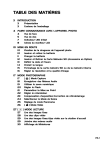
Lien public mis à jour
Le lien public vers votre chat a été mis à jour.

